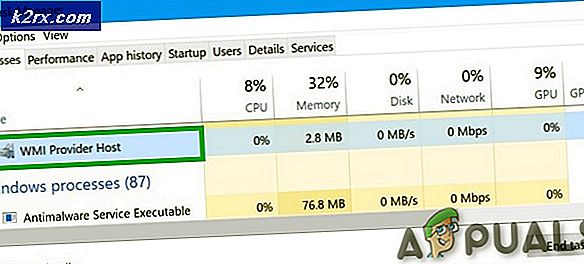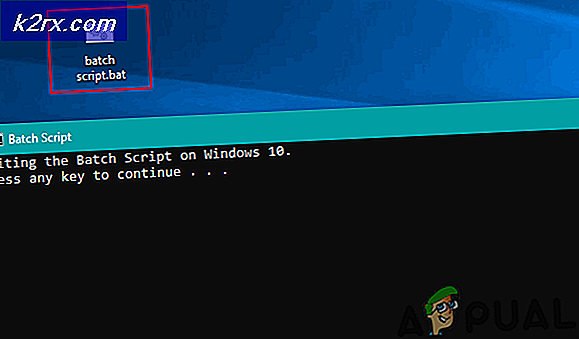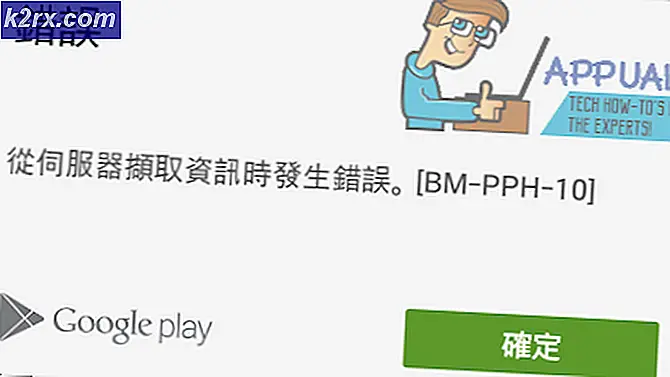Düzeltme: Hata 651 Hatası ile Başarısız
Bilgisayarları Wi-Fi bağlantısı olmayan çoğu kullanıcı için, diğer seçenekleri bir LAN kablosuyla yönlendiriciye bağlanmaktır. Bu, dizüstü bilgisayarların aksine kule masaüstü bilgisayarları için geçerlidir. Servis sağlayıcısına bir bağlantıyı çevirmek için, genellikle yönlendirici ve duvar LAN jakı arasında bir modem kullanılır. Ev sahipleri genellikle bu tür bir bağlantıyı sağlarlar. Bölgenize bağlı olarak, bir PPPOE veya PPPOA bağlantısı kullanmanız muhtemeldir.
Modem bağlantısı 651 hataya açıktır. Bu, Windows'ta bir PPPOE modem bağlantısı kullanıyorsanız özellikle Windows 7 ve 8'de yaygın bir hatadır. Hata genellikle tarayıcınızı kullanarak bir sayfa yüklemeye çalıştığınızda veya ağa bağlanması gereken oyunlar da dahil olmak üzere uygulamaları çalıştırmayı denediğinizde ortaya çıkar. Modeminize sistem tepsisindeki kullanılabilir ağlardan bağlanmaya çalıştığınızda aynı hata görüntülenir. Hata, Hata 651'i belirtir: Modem (veya diğer bağlantı aygıtı) bir hata bildirdi. Yeniden bağlantı kurma ve yeniden bağlantı kurma girişiminde hatayla birlikte bir seçenek verilir. Ancak, bu hatayı alsanız bile WLAN'ınız hala iyi çalışıyor olabilir.
Basitçe, bu hatanın anlamı, modeme ulaşılamadığından veya bir kimlik doğrulama probleminden dolayı bağlantının tamamlanamamasıdır. Bu hatanın nasıl çözüldüğüne dair resmi bir yöntem yoktur. Aşağıdaki yöntemleri kullanarak sorun giderme yaparak, tekrar yola girip başarılı bir bağlantı kurabilirsiniz.
Yöntem 1: Bilgisayarınızı, Yönlendiricinizi ve Modeminizi yeniden başlatın.
PC'nizi, yönlendiricinizi ve modeminizi yeniden başlatmanız, bunları sıfırlayacaktır veya yapmış olabileceğiniz değişiklikleri toplayacaktır. Bu şeyleri rahatsız etmek için muhtemeldir. Ayrıca, bağlantılarınızın doğru şekilde sabitlendiğinden ve hiçbir şekilde gevşek olmadığından emin olun.
- Tüm mevcut çalışmalarınızı kaydedin, tüm açık uygulamaları kapatın, ardından bilgisayarınızı kapatın. Bir dakika bekle.
- İlk önce, yönlendiricinizi kapatın ve birkaç dakika bekleyin.
- Şimdi modeminizi kapatın.
- Yönelticiye ve modeme ve PC'ye bağlı tüm Ethernet kablolarını çıkarın.
- Yeniden bağlayın ve aralarında gevşek bağlantı olmadığından emin olun.
- Şimdi, PC'nizi açın ve bırakın.
- Önce modemi açın ve başlatıldıktan sonra yönlendiriciyi açın.
- Şimdi bağlantıyı dene.
WLAN'ınız da çalışmıyorsa, sorunun modem kabloları veya duvar LAN jakı olması muhtemeldir. Onarımlar için internet servis sağlayıcınıza (ISP) başvurmanız gerekebilir.
PRO TIP: Sorun bilgisayarınız veya dizüstü bilgisayar / dizüstü bilgisayar ile yapılmışsa, depoları tarayabilen ve bozuk ve eksik dosyaları değiştirebilen Reimage Plus Yazılımı'nı kullanmayı denemeniz gerekir. Bu, çoğu durumda, sorunun sistem bozulmasından kaynaklandığı yerlerde çalışır. Reimage Plus'ı tıklayarak buraya tıklayarak indirebilirsiniz.Yöntem 2: Geniş bant modeminizi varsayılan bağlantınız olarak kaldırın.
Geniş bantlı modemi varsayılan bağlantı olarak ayarlamak diğer bağlantılar ile çakışabilir. ISS'nizi, modeminizi veya yönlendiricinizi değiştirdiyseniz bu durum geçerli olacaktır. Bağlantınızı varsayılan olarak nasıl iptal edeceğiniz aşağıda açıklanmıştır.
- Çalıştır açmak için Windows Tuşu + R tuşlarına basın
- Ağ bağlantıları penceresini açmak için ncpa.cpl yazın ve enter tuşuna basın
- Geniş bant bağlantınıza sağ tıklayın (bu durumda, [WAN Miniport (PPPOE)] özelliğine sahip olan bir özellik) ve varsayılan bağlantı olarak iptal et seçeneğini tıklayın. Bu, varsayılan bağlantı olarak temizlenecek ve başarılı bir şekilde bağlanabileceksiniz.
Yöntem 3: Ağ sürücülerinizi güncelleyin
Bozuk, eksik veya uyumsuz ağ sürücüleri bu soruna neden olabilir, çünkü bilgisayar ile modem arasındaki bağlantı tamamlanamaz. Bu genellikle işletim sisteminizi yükselttikten sonra durumdur. Sürücülerini yeniden yüklemek için
- Çalıştır açmak için Windows Tuşu + R tuşlarına basın
- Devmgmt.msc yazın ve cihaz yöneticisi penceresini açmak için enter tuşuna basın
- Ağ Bağdaştırıcısı bölümünü genişletin
- Ağ kartınıza sağ tıklayın ve ' Sürücü yazılımını güncelle ' seçeneğini seçin.
- Bir sonraki pencerede, güncel sürücü yazılımı için otomatik olarak Ara'ya tıklayın
- Aygıt yöneticisi sürücüleri bilgisayarınızdan bulabilir ve ağ kartınızı kuracaktır.
Ağ kartınıza sağ tıklayıp 'Kaldır' seçeneğini seçip bilgisayarınızı yeniden başlatabilirsiniz. Bu, kaldırdığınız sürücüleri yeniden yükler. Alternatif olarak, dizüstü bilgisayar üreticinizin web sitesine gidebilir ve PC'niz için doğru sürücüleri indirebilirsiniz. Bilgisayarınız internet bağlantısı olmadığı için sürücüleri otomatik olarak internet üzerinden güncelleyemediğinden, bu uyumsuz sürücü sorununu çözmenize yardımcı olacaktır.
PRO TIP: Sorun bilgisayarınız veya dizüstü bilgisayar / dizüstü bilgisayar ile yapılmışsa, depoları tarayabilen ve bozuk ve eksik dosyaları değiştirebilen Reimage Plus Yazılımı'nı kullanmayı denemeniz gerekir. Bu, çoğu durumda, sorunun sistem bozulmasından kaynaklandığı yerlerde çalışır. Reimage Plus'ı tıklayarak buraya tıklayarak indirebilirsiniz.